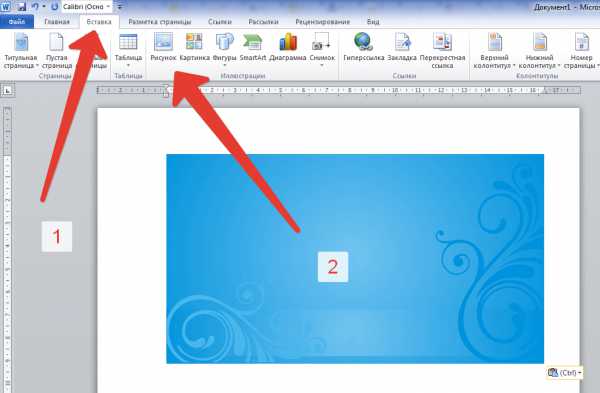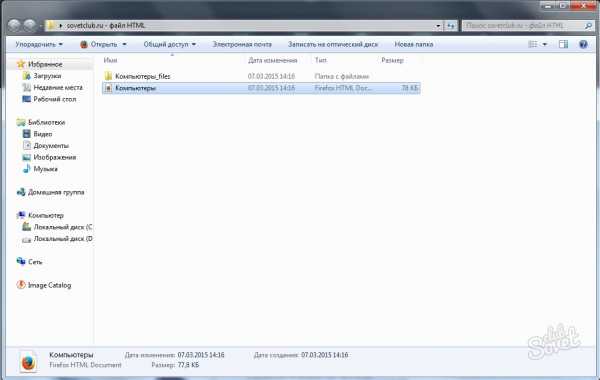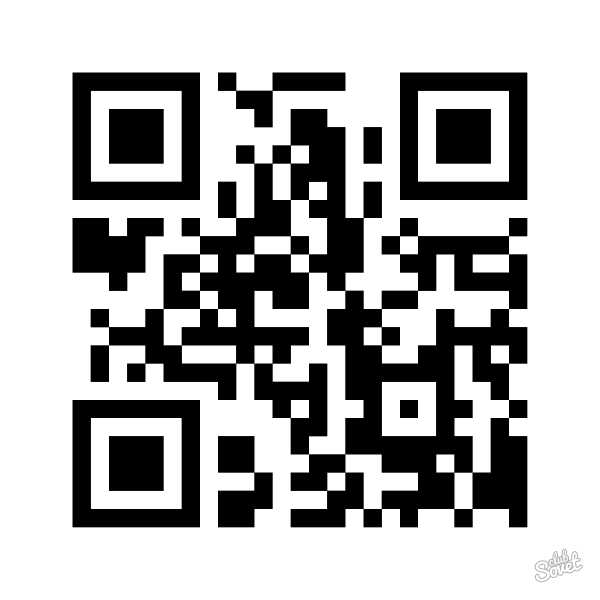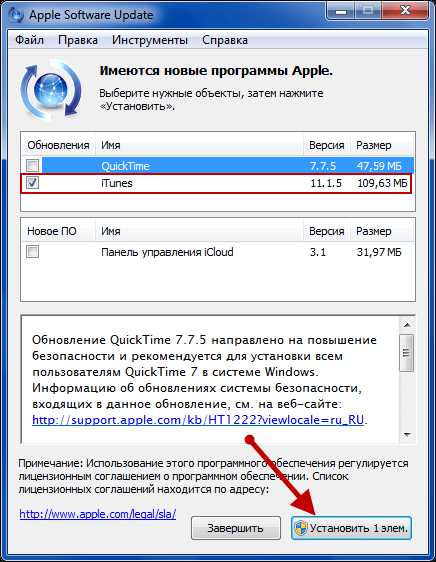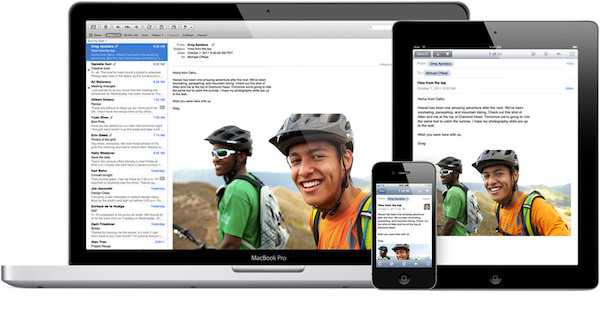Как правильно чистить компьютер от пыли
Как правильно чистить компьютер от пыли?
Для принудительного охлаждения сильно греющихся в процессе работы компьютерных плат предусмотрена специальная система, состоящая из вентиляторов. Однако совместно с воздухом снаружи, внутрь корпуса ПК проникает разного рода грязь.
Поэтому со временем необходимо будет почистить компьютер от пыли. Если не вовремя чистить компьютер от пыли, то его комплектующие начнут сильно греться. Чтобы этого не случилось необходимо знать, как правильно чистить компьютер от пыли? Также важно понимать, чем чистить компьютер от пыли?
В сервисном центре чистка цифровой техники пройдёт быстро, качественно, а самое главное по доступной стоимости. Важно, если вы заказываете чистку компьютерных устройств у профессионалов, вероятность того, что потребуется ремонт компьютера ничтожно мала, т. к. не всегда владелец техники способен аккуратно и правильно собрать компьютер после уборки.
Когда, зачем и как часто нужно чистить персональный компьютер?
По рекомендациям производителей чистка электронных устройств должна проводиться не реже раза в год. В реальности процедуру лучше проводить раз в полгода. Особого внимания система охлаждения требует в летний период. Это связано с открытыми окнами или балконами, способствующими тому, что пыль быстрее накапливаться внутри системного блока. Но вот остальные симптомы, по которым можно безошибочно понять, что чистку откладывать больше нельзя:
-
слишком сильно шумят кулеры;
-
устройство стало тормозить и зависать, хотя с ПО все в порядке;
-
компьютер стал греться.
Как правильно почистить компьютер от пыли?
Прежде чем приступить к делу, сначала надо разобраться, чем чистить компьютер от пыли. Сегодня на прилавках магазинов есть баллончики, наполненные сжатым воздухом, которые можно купить в любом компьютерном магазине. Это лучший способ быстро удалить пыль с поверхности внутренних узлов любого электронного устройства.
Если покупка баллона не возможна, то вполне подойдут подручные материалы:
-
кисточка с мягкой щетиной;
-
обычный домашний пылесос. Если вы будете использовать пылесос, то обязательно проверьте соединение всех деталей, чтобы какой-нибудь важный элемент не исчез навсегда в мусоре. Также не включайте пылесос на максимальную мощность.
Чтобы правильно очистить системный блок при помощи баллона со сжатым воздухом достаточно направить воздушный поток из трубки на самые грязные места: кулер и радиатор. Благодаря этому пыль будет удалена бесконтактным способом, то есть максимально деликатно.
Подготовительный этап
Перед тем как проводить чистку нужно выключить устройство из сети. Далее отсоединяются все внешние комплектующие: клавиатура, мышка и т. д. Затем откручиваются крепёжные винты, которыми крепится боковая крышка. Освободившись от крепежа можно легко снять защиту. Главное, не перепутать, с какой стороны снимать, чтобы добраться до внутренних блоков. Если смотреть спереди, необходимо снимать крышку с левой стороны. Далее устройство нужно уложить на правый бок. Благодаря этому откроется удобный доступ ко всем деталям на материнской плате.
Очистка блока питания
Блок, отвечающий за подачу питания – это узел, к которому трудно добраться. Однако он заслуживает такого же внимания, как видеокарта или оперативная память. Важно понимать, что БП придётся полностью демонтировать и разбирать, поэтому домашние условия не лучший вариант для проведения качественной процедуры. Лучше доверить это мероприятие специалистам сервиса.
Но если вы все же решитесь самостоятельно прочистить этот конструктивно сложный блок, то нужно выполнить следующие манипуляции:
-
отключить жгут проводов соединяющий блок питания со всеми узлами персонального компьютера;
-
открутить крепёж БП с внешней стороны корпуса;
-
после того, как блок питания будет полностью демонтирован, нужно снять крышку, которая крепится винтами;
-
когда доступ к внутренностям будет получен, выполняется чистка потоком воздуха из баллона.
Собирая и устанавливая БП обратно, не забудьте удалить грязь с его корпуса, чтобы её остатки снова не проникли внутрь и не засорили вентилятор.
Чистка кулеров
Для очистки кулеров понадобятся: кусочек мягкой, но не ворсистой ткани; спирт, если есть плотная грязь, жир и так далее; кисть и вода. Чтобы лучше прочистить, придется их открутить, пройтись кистью, чтобы удалить основной слой пыли. Промыть водой. Если имеются особо сильные загрязнения, оттереть их спиртом.
Чистка системного блока
Чтобы почистить системник, надо отключить его от сети, открутить боковую крышку, проверить, чтобы все детали были крепко соединены между собой, пропылесосить все внутренние стенки пылесосом, лучше с плоской насадкой. Если вы делаете это первый раз, то поставьте пылесос на минимальную мощность.
Чистка материнской платы
Материнская палата – это основная часть ПК, на которой располагаются все внутренние блоки. Поэтому чистке данного узла стоит уделить пристальное внимание. В таких случаях почистить компьютер от пыли можно мягкой кисточки или баллоном, наполненным сжатым воздухом. Для этого просто деликатно удалите грязь со всех плат и микросхем.
Не стоит чистить материнскую плату ничем, содержащим примеси, например, влажными салфетками или антибактериальным спиртовым гелем.
Сборка ПК после чистки от грязи
Когда компьютер полностью очищен от разной грязи, нужно правильно собрать системный блок. Вся сборка полностью повторяет процесс разборки только в обратном порядке. После того, как все разъёмы и шнуры внутри блока будут подсоединены, закрывается крышка, и подключаются внешние комплектующие. При сборке важно проявить максимум внимательности, чтобы все узлы оказались на своих местах.
Как предотвратить большое накопление пыли?
Существует целый ряд полезных рекомендаций, благодаря которым пользователю ПК реже придётся брать в руки пылесос:
-
Важно размещать компьютер на определённом расстоянии от стены. Это нужно, чтобы система охлаждения работала нормально.
-
Проводя регулярные влажные уборки в доме, не забывайте вытирать вокруг системного блока.
-
Чистите компьютер или ноутбук раз в полгода.
Важно понимать, что сильная запылённость электронной техники может приводить к серьёзным поломкам, требующим дорогостоящего ремонта в мастерской.
Чистка компьютера в сервисном центре
Чистка цифровой техники как переносной, так и стационарной – процесс важный и ответственный. Если пользователь раньше не разбирал системный блок и не понимает, как правильно чистить компьютер от пыли, лучше ничего не трогать. В такой ситуации лучше обратиться к профессионалам мастерской, которые проведут комплексную диагностику и чистку ПК от пыли, предоставив гарантию на предлагаемые услуги. Также мастера проверят актуальность программного обеспечения и предложат клиенту его обновление при необходимости.
Компьютерный сервис Fixzcomp выполняет все работы оперативно, грамотно и на выгодных условиях. На сайте компании, воспользовавшись формой обратной связи, вы можете заказать оперативную чистку компьютера на дому. Для вашего удобства выбран удобный график работы: 365 дней в году без перерыва на обед с 7:00 до 23:00.
Короткая ссылка на новость: https://informatio.ru/~Qlz8ginformatio.ru
Как правильно чистить компьютер от пыли и грязи

Так как вы, обычно, не заботитесь о компьютере, а систематически заносите в него пыль и грязь, то со временем он становится самым грязным предметом, который есть у вас в доме. На компьютере начинают обитать множество разных микробов.
1:951 1:961Обычно самыми загрязненными местами на компьютерной технике являются монитор, клавиатура и мышка. Так на мониторе, помимо пыли и разводов, можно обнаружить следы от пальцев; на клавиатуре – грязь и жирные пятна, под клавишами различные крошки от еды, волосы и прочее; а мышка содержит на себе грязь и уже отказывает также исправно работать и скользить по коврику для мышки. Гудеть от загрязнения способен системный блок. Поэтому, если ваша ситуация напоминает то, что описано выше, то вам срочно нужно почистить компьютер (ноутбук, нетбук) и избавить его микробов и мусора.
1:20151:9Перед тем, как вы начнете чистить компьютер нужно выключить его, и отключить полностью от электропитания.
1:208 1:218Чистка монитора
1:265
Чтобы удалить пятна на мониторе используйте специальные влажные салфетки для монитора или специальные средства, которые можно приобрести в специализированных магазинах. Это самый оптимальный вариант при чистке монитора. Но если лень их покупать, то можно взять обычную махровую мягкую тряпочку, чуть смочить ее теплой водой и протереть монитор, а потом протереть монитор насухо.
2:1482 2:1492Важно – не протирайте монитор материалами или растворами, которые содержат спирт, толуол, аммиак или ацетон. Они способны нанести монитору непоправимый ущерб. Сейчас на многих мониторах используется антибликовое покрытие, которое можно повредить данными веществами, в особенности спиртом. И если вы протрете салфеткой, смоченной спиртом или содержащей спирт, монитор компьютера, то можете готовиться к фатальным последствиям.
2:22882:9Чистка клавиатуры
2:60
При очистке клавиатуры можно использовать влажные тряпочки, с помощью которых вы будете вытирать пыль и грязь, пылесос и фен, которые помогут высосать и выдуть пылинки из под клавиш. Но если под клавишами скопилось много грязи и крошек, которые невозможно вытащить, ни пылесосом и, ни феном – придется тогда их снимать, если это возможно сделать. Прежде чем снимать клавиши запомните, где располагается каждая кнопка, а для этого предварительно сфотографируйте клавиатуру.
3:1456 3:1466Чистка компьютерной мыши
3:1530
Мышку почистить легче всего. Ее можно чистить чем угодно – салфеткой или ваткой, смоченной спиртом, либо обычной тряпочкой. Но не следует купать ее в воде – а то повредите прибор и придется покупать новую мышку. Если у мышки есть валик – то почистите и его. Коврик от мышки тоже часто загрязняется и мышке сложно становится скользить по нему – поэтому помойте и коврик от мышки. Коврик можно полностью помыть с мылом, а после высушить, и уже потом использовать.
4:1375 4:1385Чистка системного блока
4:1447
Если ваш системный блок переполнен пылью, то плохо будут работать кулеры, которые охлаждают системный блок. Кулеры будут шуметь. Кулеры – это вентиляторы. А так как важные механизмы компьютера плохо проветриваются от такой плохой работы вентиляторов, то систематически будет зависать и сам компьютер. Поэтому в такой ситуации срочно нужно чистить системный блок.
5:686 5:696Чистка системного блока – это и сложное и ответственное мероприятие. Если вы не знаете, что находится внутри системного блока и никогда его не чистили, то лучше отойти от него подальше и поручить это дело специалисту.
5:1103 5:1113Если пыли в системном блоке накопилось немного, то можно и не разбирать его, а продуть пыль с помощью пылесоса или фена через отверстия в корпусе. Снаружи системный блок можно протереть тряпкой, протереть осторожно все провода, которые отходят от него.
5:15775:9Прежде чем приступать к чистке системного блока, нужно самим избавиться от статического электричества. А то чувствительные детали компьютера сможет сжечь статический заряд. Чтобы сбросить статическое электричество можно просто подержаться за батарею отопления, если она сделана из метала. И в этом случае ваш потенциал сравняется с «землей».
5:656 5:666Когда полностью отключите все провода и кабели, приступайте к разборке системного блока – откручивайте болты и снимайте крышки с него.
5:924 5:934Если пыли много, то без пылесоса здесь не обойтись. Можно ставить его в режим, как на «вдохе», так и на «выдохе». Правда, если он будет выдыхать, то вам придется гонять пыль по всей комнате. Смахивайте пыль кисточкой, а самые крупные места скопления пыли пылесосьте пылесосом. Пылесосьте аккуратно, чтобы ничто не повредить.
5:15465:9Когда пылесосите кулеры, то сделайте так, чтобы они не крутились в этот момент. После очистки, для лучшей работы, кулеры можно смазать машинным или специальным маслом. После того, как почистили системный блок, собирайте его обратно. После того, как все собрали – можно его включать, и наслаждаться превосходной работой компьютера, без зависаний.
5:649 5:659Как часто чистить компьютер?
5:729Хотя бы раз в неделю нужно протирать монитор, клавиатуру и мышку, а системный блок чистить 1-2 раза в год.
5:921 5:931 5:941jenskiymir.com
Учимся самостоятельно чистить компьютер от пыли
В этой статье я расскажу о том как почистить компьютер от пыли. Многие даже не задумываются о том, что иногда нужно делать чистку ПК. Вы знаете, что такое пылесос и для чего он нужен? Правильно, для удаления пыли. Вот и системный блок компьютера тоже работает как пылесос. Ведь в нем установлены кулеры (охлаждающие вентиляторы, только маленького размера), которые постоянно работают и втягивают в себя воздух в месте с пылью, которая оседает внутри системного блока. Представьте, в нем установлены 3-4 кулера и сколько всего они накачают в компьютер за месяцы, а то и годы эксплуатации.
Как известно, пыль является токопроводящим материалом и если очень долго не производить чистку, то комп может просто выйти из строя, хотя бы даже из-за банального перегрева. А ремонт будет стоить Вам немалых денег.
Не нужно специально обращаться в какие-то специальные сервисы, где придется платить неимоверные деньги. Вычистить пыль из системного блока вполне можно и самому. Тем более, что в этом нет ничего сложного.
Итак, что нам понадобиться для этой несложной процедуры.
1. Крестовая отвертка (возможно плоская) для снятия боковой крышки системного блока.
2. Мягкая кисточка.
3. Ватные палочки
4. Пылесос.
Вот и всё!
Первое, что делаем, это откручиваем два болтика на задней панели и потянув на себя (как бы выдвигая её) снимаем открученную крышку .
Сморим во внутрь системного блока и «ох..аем» (извиняюсь за выражение) от двух сантиметрового слоя пыли.
Я месяца три не заглядывал во внутрь и вот что у меня внутри.

Если Вы не открывали системный блок пару тройку лет, то возможно вы увидите такую картину.

Но ничего страшного, если компьютер еще не сломался то Вы успели вовремя. В этой ситуации берем пылесос и не задевая никаких деталей вычищаем основной слой пыли.
Далее производим более тщательную очистку. А именно те места где самые большие скопления пыли. Это радиатор процессора, все кулеры, места расположения жестких дисков, блок питания, но самое основное это радиатор процессора, который находится под кулером.

Далее, берем ватную палочку и как бы вычищаем пыль из под кулера (не бойтесь шаркать палочкой по радиатору, он железный, ниче с ним не случиться). При этом можно рядом держать шланг включенного пылесоса. чтоб сразу засасывал всю пыль. Необязательно вылизывать все до блеска, удалите основной слой, этого вполне достаточно

Вот сколько я достал только из одного радиатора процессора. В принципе это основное место скопления и самая важная часть, ведь она охлаждает мозг компьютера — процессор, а без доступа воздуха охлаждение прекратиться и он может просто сгореть от перегрева.

Далее, очищаем все остальные поверхности. Для этого берем какую нибудь мягкую щеточку. К примеру вот такую (я ее стащил у сестры из косметички),
и смахиваем пыль со всех поверхностей, как с железных, так и с материнской платы, видеокарты, жестких дисков, микросхем, да и вообще отовсюду куда можно залезть, при этом держим шланг включенного пылесоса рядом, чтоб захватывалась поднятая в воздух пыль.

Еще раз повторяю, не нужно чистить все до блеска, достаточно снять основной слой.
До кучи можно еще почистить блок питания. Делается это тоже очень просто. На задней крышке откручиваются четыре болтика и блок свободно вытаскивается (конечно системные блоки бывают разные и возможно просто так он не вылезет), в зависимости от модели блока питания, раскручиваете на нем болтики и также снимаете его крышку. Смотрим во внутрь, также берем пылесос с кисточкой и удаляем всю пыль.
Вообще, из собственного опыта я бы порекомендовал чистить домашний компьютер примерно один раз в три или четыре месяца (ну уж если совсем не хочется, то хотя бы раз в пол года). И за счет такого обслуживания, срок службы системного блока будет гораздо дольше.
Метки компьютер. Закладка постоянная ссылка.
xn----qtbefdidj.xn--p1ai
Как правильно почистить компьютер или ноутбук от пыли самостоятельно в домашних условиях
Многие пользователи забывают, что компьютер следует периодически очищать от пыли. Большое накопление пыли чревато серьезными последствиями, перегревом компонентов (вследствие ухудшения отвода тепла от центрального процессора и видеокарты), повышенным шумом работы и, в конечном итоге, это может закончиться поломкой Вашего устройства.
Степень загрязнения зависит от запыленности помещения и расположения системного блока – чем ниже, тем грязнее. Даже если Ваш ПК находится в относительно чистом помещении, профилактические работы следует производить не реже, чем раз в полгода. Тем более, что это вполне по силам сделать даже начинающему пользователю. Главное ничего не повредить, действия производить аккуратно. Для быстрой чистки Вам будет достаточно пылесоса и кисточки, для основательной и более качественной – дополнительно, крестовая отвертка, спирт, салфетки, а также термопаста.
Итак, начнем. Снимите крышку с системного блока – следует пропылесосить внутренние части. В домашних условиях это можно сделать пылесосом на вдув. Если позволяют погодные условия и есть возможность пропылесосить его на улице, то эффективнее это будет сделать пылесосом на выдув или сжатым воздухом из компрессора.
Процедура довольно простая, главное помнить, для обдува систем охлаждения: вентиляторов блока питания, видеокарты, процессора, корпуса – следует придерживать лопасти кулеров для исключения их повреждения.


При проведении работ можно помогать себе кисточкой.
Кстати, в радиаторах под кулерами накапливается самое большое количество пыли. Поэтому рекомендуется снять кулера с ЦП и с видеопроцессора видеокарты. В этом Вам поможет отвертка.
Отключаем штекер питания.
Снимаем радиатор с процессора, он может крепиться к материнской плате с помощью шурупов или специальных защелок.
Сняв радиатор, очищаем его дополнительно, используя кисточку.
Достаём процессор, освободив от фиксаторов, его удерживающих.
Формат pdf и чем его открытьУдаляем старую термопасту. Обычно это можно сделать с помощью сухой салфетки, Если не получается – слегка смочите её спиртом.
Затем наносим новую – достаточно будет небольшой капли, которую следует растереть по поверхности ЦП. Чем тоньше слой термопасты, тем теплопроводность лучше.
Устанавливаем процессор на место.
Затем радиатор, кулер – то есть все в обратной последовательности.
Потом делаем такие же действия с видеокартой, предварительно вынув её из слота.

Затем переходим к блоку питания, отключаем все кабели соединяющие его с материнской платой и винчестером. Затем откручиваем винты.
Открываем крышку и аккуратно очищаем содержимое с помощью пылесоса и кисточки.

Собираем, устанавливаем на место в обратной последовательности. Не забудьте правильно подключить все отсоединенные провода.
Как почистить ноутбук от пыли
Что касается ноутбука, тут полная профессиональная очистка будет сложнее. Расскажем, что можно сделать в домашних условиях обычному пользователю.
Степень загрязнения можно узнать по температуре компонентов. Эти параметры можно посмотреть с помощью специализированных программ, самой известной из которых является Everest (она же AIDA64).
Здесь в разделе Компьютер\Датчики показаны температуры чипсета, ЦП, винчестера и других компонентов. Для процессора температура не должна превышать 60 градусов. Если есть превышение – следует задуматься о профилактической чистке Вашего устройства.
Если ноутбук на гарантии или по другим причинам Вы не желаете разбирать его, то попробуйте такой способ.
Выключаете устройство, снимаете аккумулятор.
С помощью пылесоса работающего поочередно на вдув и на выдув попробуйте выдуть пыль через вентиляционные отверстия.
После этих действий запустите ноутбук и проверьте, изменились ли значения температур.
Конечно такая очистка не является качественной, подойдет при не сильных загрязнениях и если Вы боитесь открыть корпус и случайно что-то повредить.
Установка будильника на компьютере или ноутбукеПри серьезной запыленности следует обратиться в сервисный центр или приступить к разборке и самостоятельной очистке, если Вы уверены в своих силах.
Вначале откручиваете болтики на задней крышке, в разных моделях их расположение различно.
Сняв крышку под ней находим болтики, которые держат клавиатуру.
Обычно рядом с отверстием с таким болтиком есть изображение клавиатуры.
Открутив все такие болтики, снимаем клавиатуру, поддев аккуратно отверткой.
Рекомендуем начинать это делать с одного из верхних углов.

Отсоединяем шлейф, крепящий клавиатуру.
Разбирайте дальше, откручивая болтики, если желаете заменить термопасту процессора и провести более глубокую очистку компонентов. Наилучшим решением будет поиск руководства по разборке от опытных пользователей именно для Вашей модели. Это может быть видеоролик на Youtube, найденный, например, по запросу «disassembly название Вашей модели». Для обычной очистки можно больше ничего не снимать, а аккуратно очистить открывшиеся для доступа кулера и радиатор с помощью щетки и пылесоса.
Радиатор можно попробовать очистить с помощью иголочки.
Сборку производим в обратной последовательности.
composs.ru